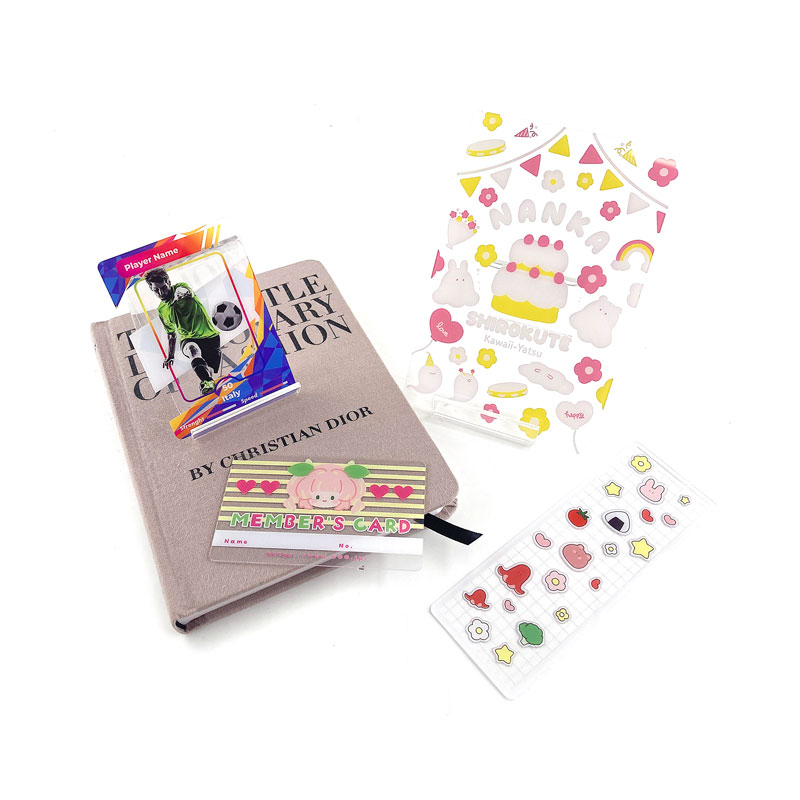もくじ
Airpodsが充電されない時はどうすれば良い?対処法をご紹介!
AirPodsはAppleから販売されているワイヤレスイヤホンです。
有線イヤホンと比べると、ノイズキャンセリング機能があり周囲の雑音をあまり感じることなく音楽を聴けます。
AirPodsのシンプルなデザインやAppleのブランド力によって若者を中心に人気を集めています。
そんなAirPodsを使用するためには専用のケースに入れて充電する必要がありますが、受電できないケースもあります。
そこで今回はAirPodsが充電されない時の確認方法や対処法、バッテリーの確認方法などについてご紹介します。
AirPodsが充電されないときの確認方法について紹介!
15分以上充電する
AirPodsが充電されないときは、正しい方法でAirPodsが充電されているかもう一度確認しましょう。
有線タイプの充電ケースを使用している場合は以下の通りに充電してください。
・AirPods本体をケースに入れて蓋を閉じる
・付属のケーブルとケースを電源アダプタに接続する
・電源アダプタをコンセントに接続し、15分以上充電する
一方で、ワイヤレスタイプの充電ケースを使用している場合は以下の通りに充電してください。
・AirPods本体をケースに入れて蓋を閉じる
・Qi規格対応の充電マットにケースを入れ、15分以上充電する
ケースのランプが緑色に変わったら充電が完了したサインです。
AirPodsの充電状況をチェック
AirPodsの充電状況は以下の4つの方法で確認可能です。
1.ケースのランプで確認
ランプが緑色の場合はAirPodsが充電完了されているサインです。
一方で、ランプがオレンジ色の場合はAirPodsの充電が完了していません。
2.iPhoneに近づけて確認
AirPodsをケースに入れて、蓋を開けた状態でiPhoneに近づけるとケースと本体のバッテリー残量を確認できます。
3.バッテリーウィジェットで確認
iPhoneのホーム画面かロック画面を右へスワイプすると、ウィジェットが表示されます。
ここに、バッテリーウィジェットを追加するとバッテリー残量を確認できるようになります。
iPhoneからバッテリ残量を確認できるため便利な機能でしょう。
4.Siriで確認
Siriを起動し「AirPodsのバッテリー残量を教えて」と呼びかければ、バッテリー残量を教えてくれます。
AirPodsが充電されない時に考えられる対処法11個とは?
1.本体を充電ケースに入れ直す
本体を充電ケースから取り外し、改めて充電ケースに入れてみましょう。
きちんと接続していれば、充電できることがあります。
2.本体をリセットする
充電ケースを入れ直しても、充電されない場合は、一旦リセットすると良いでしょう。
リセットすることで、不具合が解消するケースもあります。
3.ワイヤレス充電に変える
ワイヤレス充電に変えることで改善するケースもあります。
この場合は、ケーブルやアダプタの不具合が考えられます。
ワイヤレス充電ができるのであれば一度試してみると良いでしょう。
実際に、ワイヤレス充電に変えたことで充電できるようになった方もいらっしゃいます。
4.ペアリングし直す
AirPodsをスマホやパソコンに接続している場合は一度ペアリングし直してみると良いでしょう。
設定からペアリングを解除し、AirPods本体を再起動してからペアリングし直してみてください。
AirPodsの本体やケース、ケーブルなどに原因がないと考えられる場合に有効な方法です。
5.15分以上充電する
Apple公式サイトにはAirPodsは15分以上充電するように記載されています。
充電ケースはAirPodsを数回フル充電できるほどの容量がありますが、長い間使用していると充電容量が少なくなります。
また、モバイルバッテリーで充電しれいる場合は、モバイルバッテリーの充電がなくなっていないかもチェックしましょう。
15分以上充電したのにもかかわらず、うまく充電できていない場合は他の原因が考えられます。
6.充電ケース内のほこりをとる
本体と充電ケースがしっかりと接続しないのは、充電ケースの中にほこりが溜まっていることが原因かもしれません。
掃除する際はエアーダスターをおすすめしますが、自分で息を吹きかけて掃除することも可能です。
7.充電ケーブルの差込口のほこりをとる
充電ケーブルの差込口のほこりも掃除してみましょう。
この際も、エアーダスターを使用することをおすすめします。
8.充電ケーブルを買い替える
充電ケーブルが故障している可能性がある場合は、買い替えてみましょう。
新品の充電ケーブルと使用しても充電されない場合は、他に原因があると判断できます。
9.充電アダプターを買い替える
充電アダプターが故障している可能性がある場合は買い替えを検討しましょう。
新品の充電アダプターを使用しても充電されない場合は、他に原因があると考えられます。
10.本体を修理に出す
本体が故障していることが原因と考えられる場合は、Appleまたは正規サービスプロバイダに修理を依頼しましょう。
AppleCare+サービスが適用される場合は修理費用が安くなります。
11.充電ケースを修理に出す
充電ケースが故障していることが原因と考えられる場合は、10と同様に修理を依頼しましょう。
この場合もAppleCare+サービスが適用されれば、修理費用が安くなります。
AirPodsのバッテリーを簡単にチェックできる4つの方法とは?
1つ目はiPhoneの近くでAirPodsのケースを開けることです。
iPhone接続している状態のケースを開けるとバッテリーを確認できます。
最も一般的な方法のため、ご存知の方も多いでしょう。
2つ目はiPhoneのウィジェットから確認することです。
iPhoneと接続している状態で、左に画面をスクロールするだけでバッテリーを確認できます。
ウィジェットを編集する必要がありますが、一度設定するとすぐにバッテリーを確認できるためおすすめです。
以下では、編集方法をお伝えします。
1.ホーム画面で左にスクロールし「編集」をタップする
2.バッテリーの「+」をタップする
3.右上の「完了」をタップする
この3ステップを行うことで、ホーム画面から左にスクロールするだけでバッテリーを確認できるようになります。
3つ目はApple Watchから確認することです。
コントロールセンターの「バッテリー」からバッテリーを確認できます。
通常は、Apple Watchのバッテリーしか確認できませんが、AirPodsとつなげている場合はAirPodsのバッテリーも確認できます。
4つ目はSiriに聞くことです。
Siriを起動し「AirPodsのバッテリーを教えて」と言うと、バッテリーを確認できます。
まとめ
今回はAirPodsが充電されない時の確認方法や対処法、バッテリーの確認方法などについてご紹介しました。
AirPodsが充電されない場合は、一度15分以上充電してみましょう。
また、充電状況を確認することも大切です。
対処法として、本体をリセットしたりケーブルやケース内を掃除したりしてみましょう。
それでも充電できない場合は、Apple Storeや正規プロバイダ店に修理を依頼しましょう。
今回の記事で何かわからないことがあれば、お気軽に当社にお問い合わせください。